今天給大家帶來win7工具欄如何顯示桌麵?,工具欄桌麵設置的方法,讓您輕鬆解決問題。
當我們電腦開著很多個程序的時候,如果一個個去最小化程序,會顯得很繁瑣,那麼在win7係統下,我們可以在工具欄上設置一個桌麵按鈕,這樣點擊它,就可以隨意打開桌麵上的任何一個程序或者文件了。接下來,小誠就給大家介紹一下,希望對大家有所幫助哦!具體方法如下:
1點擊左下角的菜單按鈕,在上麵選擇控製麵板
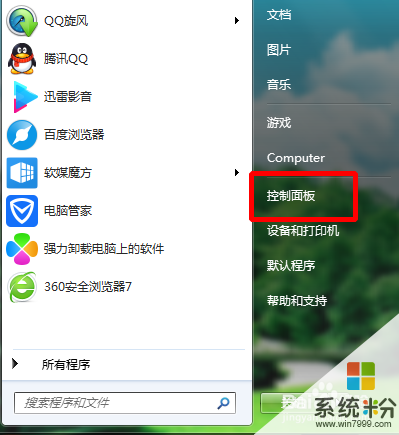 2
2在打開的頁麵中,選擇外觀和個性化選項
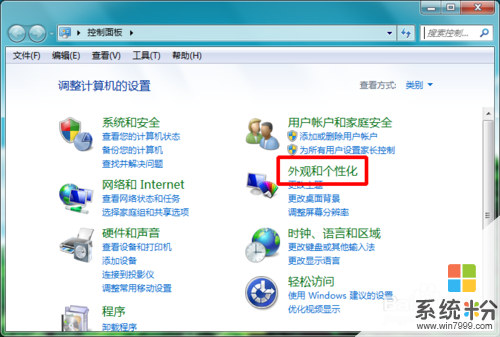 3
3在任務欄和【開始】菜單欄目下選擇自定義【開始】菜單
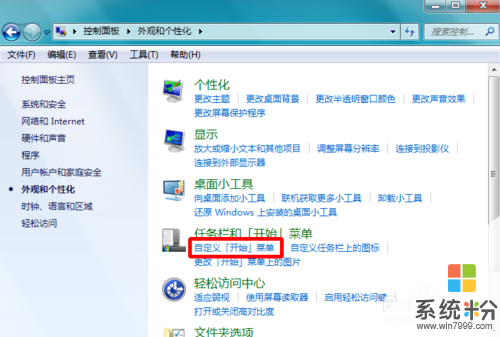 4
4在打開頁麵中,點擊工具欄
 5
5這時我們可以看到工具欄下方有個桌麵選項,沒打√,說明這時不處於顯示狀態
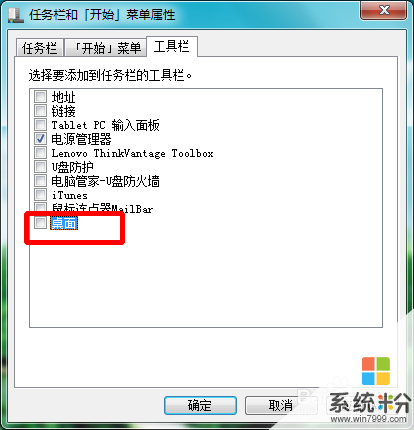 6
6我們在桌麵前麵的小方格上打√,點擊應用,確定退出
 7
7這時,在工具欄上就有一個桌麵按鈕,點擊它,額可以瀏覽到桌麵上所有的文件、程序以及快捷方式,可以隨意打開某一個,相當方便
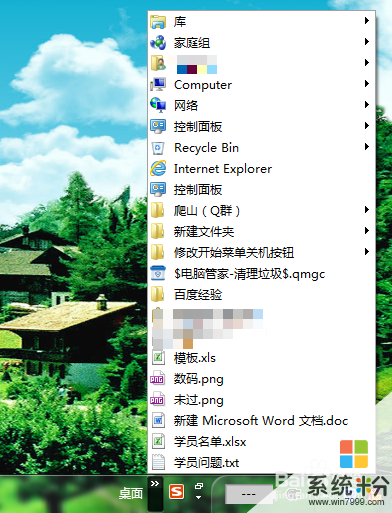
以上就是win7工具欄如何顯示桌麵?,工具欄桌麵設置的方法教程,希望本文中能幫您解決問題。
Win7相關教程